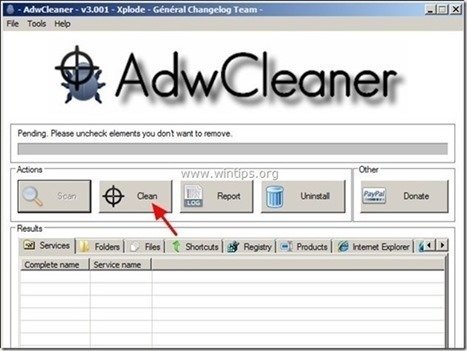Inhaltsverzeichnis
“ Sicherer PC-Reiniger " ( www.securebitin.com ) ist eine Rogue Antivirus-Software, die als gebündelte Software auf Ihren Computer gelangt, wenn Sie andere kostenlose Software aus dem Internet herunterladen und installieren. Wenn " Sicherer PC-Reiniger " auf Ihrem Computer installiert ist, wird es beim Start von Windows ausgeführt und fordert Sie auf, einen Serienschlüssel einzugeben (zu kaufen), um das Programm zu aktivieren. Das " Sicherer PC-Reiniger "Sieht legitim aus, aber wenn Sie das Programm von Ihrem Computer deinstallieren wollen (Systemsteuerung > Software), friert der Computer ein und die einzige Möglichkeit, den Computer wieder in Betrieb zu nehmen, ist, ihn mit dem Netzschalter herunterzufahren.
Für den Fall, dass Sie nicht kaufen wollen " Sicherer PC-Reiniger "und Sie möchten das Programm von Ihrem Computer entfernen, dann folgen Sie den unten stehenden Anweisungen:


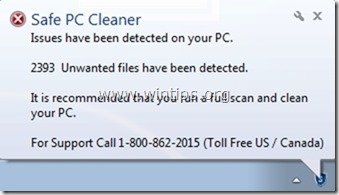 Deinstallation " Sicherer PC-Reiniger "Schurken-Antivirus Software von Ihrem Computer aus.
Deinstallation " Sicherer PC-Reiniger "Schurken-Antivirus Software von Ihrem Computer aus.
Schritt 1: Beenden " Sicherer PC-Reiniger " laufenden Prozess.
Hinweis. Wenn Sie Probleme mit der Deinstallation haben Sicherer PC-Reiniger im Windows-Normalmodus und starten Sie den Computer dann im " Abgesicherter Modus mit Netzwerkbetrieb " und fahren Sie mit den unten beschriebenen Schritten fort.
- So starten Sie Ihren Computer im " Abgesicherter Modus mit Netzwerkbetrieb":
- Neustart Ihren Computer Drücken Sie die Taste " F8 " Taste auf Ihrer Tastatur wiederholt wenn Ihr Computer hochfährt (bevor das Windows-Logo erscheint). Wenn das " Menü "Erweiterte Optionen" von Windows " auf dem Bildschirm erscheint, bewegen Sie sich mit den Pfeiltasten Ihrer Tastatur zum Feld " Abgesicherter Modus mit Netzwerkbetrieb" und drücken Sie dann "ENTER “.
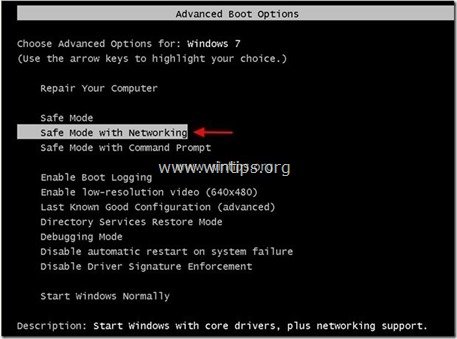
1. Drücken Sie gleichzeitig die " Strg + Alt + Entf " Tasten auf Ihrer Tastatur.
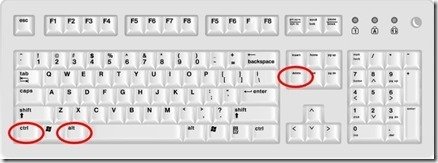
2. Wählen Sie " Task-Manager starten ”.

3. Bei " Prozesse Wählen Sie auf der Registerkarte "Prozesse" die folgenden Prozesse aus und klicken Sie auf die Schaltfläche " Prozess beenden Schaltfläche ".
- PC Cleaner.exe StartUpAlerts
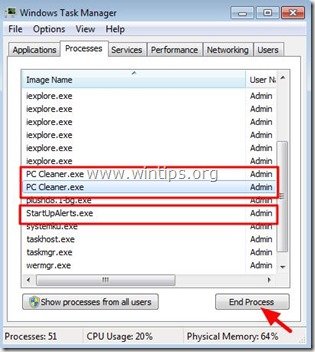
4. schließen “ Aufgaben-Manager " und fahren Sie mit dem nächsten Schritt fort.
Schritt 2: Deinstallation " Sicherer PC-Reiniger App" in Ihrem Kontrollzentrum.
1. Gehen Sie dazu zu:
- Windows 8/7/Vista: Start > Systemsteuerung Windows XP: Start > Einstellungen > Bedienfeld
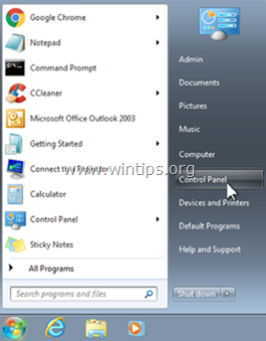
2. Doppelklick zum Öffnen
- Programme hinzufügen oder entfernen wenn Sie Windows XP haben Programme und Funktionen wenn Sie Windows 8, 7 oder Vista haben.

3. Suchen Sie in der Programmliste nach und Entfernen (Deinstallieren) diese Programme:
- Safe PC Cleaner Free (Secure Bit Technologies Pvt. Ltd.) Jede andere unbekannte oder unerwünschte Anwendung.
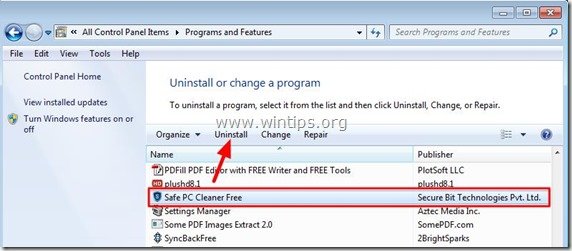
Schritt 3: Reinigen Sie Adware und unerwünschte Browser-Symbolleisten.
1. laden Sie das Dienstprogramm "AdwCleaner" herunter und speichern Sie es auf Ihrem Desktop.

2. alle geöffneten Programme schließen und Doppelklick zu öffnen "AdwCleaner" von Ihrem Desktop aus.
3. Presse " Scannen ”.

4. Wenn der Scanvorgang abgeschlossen ist, drücken Sie "Sauber ", um alle unerwünschten bösartigen Einträge zu entfernen.
4. Presse " OK " bei " AdwCleaner - Informationen" und drücken Sie " OK " wieder um Ihren Computer neu zu starten .
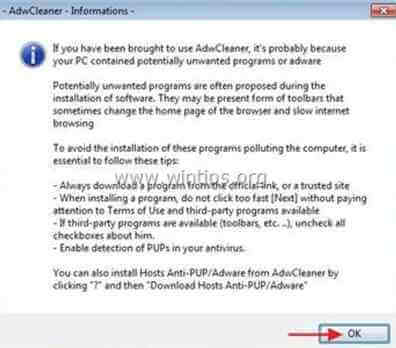
5. Wenn Ihr Computer neu startet, schließen " AdwCleaner" Informationen (Readme) und fahren Sie mit dem nächsten Schritt fort.
Schritt 4: Löschen von bösartigen Ordnern und Dateien
Hinweis: Sie müssen die Ansicht für versteckte Dateien aktivieren, um diese Aufgabe durchführen zu können, indem Sie zu
- Start > Bedienfeld > Ordner-Optionen Klicken Sie auf die ". Siehe "Klicken Sie auf den Reiter " Versteckte Dateien, Ordner und Laufwerke anzeigen " & Entfernen Sie das Häkchen bei " Ausblenden geschützter Betriebssystemdateien " Presse " OK "
- So aktivieren Sie die Anzeige versteckter Dateien in Windows 7So aktivieren Sie die Anzeige versteckter Dateien in Windows 8
1. Navigieren Sie zu den folgenden Pfaden und löschen Sie den/die folgenden Ordner (fett gedruckt):
- C:\Users\\AppData\Roaming\ Secure Bit Technologies Pvt. Ltd

2. auswählen & löschen alle Dateien und Verzeichnisse unter " C:\Temp Ordner".

Schritt 5: Reinigen Ihr Computer bleibt nicht bösartige Bedrohungen.
Herunterladen und installieren Eines der zuverlässigsten KOSTENLOSEN Anti-Malware-Programme, um Ihren Computer von verbleibenden bösartigen Bedrohungen zu befreien. Wenn Sie ständig vor bestehenden und zukünftigen Malware-Bedrohungen geschützt sein wollen, empfehlen wir Ihnen, Malwarebytes Anti-Malware PRO zu installieren:
MalwarebytesTM-Schutz
Entfernt Spyware, Adware und Malware.
Starten Sie jetzt Ihren kostenlosen Download!
1. Laufen " Malwarebytes Anti-Malware" und lassen Sie das Programm bei Bedarf auf die neueste Version und die bösartige Datenbank aktualisieren.
2. Wenn das Hauptfenster von "Malwarebytes Anti-Malware" auf Ihrem Bildschirm erscheint, wählen Sie die Schaltfläche " Schnellsuche durchführen " und drücken Sie dann " Scannen " und lassen Sie das Programm Ihr System nach Bedrohungen durchsuchen.

3. Wenn der Scanvorgang abgeschlossen ist, drücken Sie "OK" um die Informationsmeldung zu schließen, und dann Presse die "Ergebnisse anzeigen" Taste zu siehe und entfernen die gefundenen bösartigen Bedrohungen.
 .
.
4. im Fenster "Ergebnisse anzeigen" prüfen - mit der linken Maustaste- alle infizierten Objekte und wählen Sie dann die Option " Ausgewählte entfernen "Option und lassen Sie das Programm die ausgewählten Bedrohungen entfernen.

5. Wenn der Prozess der Entfernung infizierter Objekte abgeschlossen ist "Starten Sie Ihr System neu, um alle aktiven Bedrohungen ordnungsgemäß zu entfernen".

6. Weiter zum nächster Schritt.
Ratschläge: Um sicherzustellen, dass Ihr Computer sauber und sicher ist, Führen Sie einen vollständigen Malwarebytes Anti-Malware-Scan im abgesicherten Modus von Windows durch. .*
*Um in den abgesicherten Modus von Windows zu gelangen, drücken Sie die Taste " F8 "Taste, während der Computer hochfährt, bevor das Windows-Logo erscheint. Wenn die " Menü "Erweiterte Optionen" von Windows " auf dem Bildschirm erscheint, bewegen Sie sich mit den Pfeiltasten Ihrer Tastatur zum Abgesicherter Modus und drücken Sie dann "ENTER “.
Schritt 6: Starten Sie Ihren Computer neu und führen Sie einen vollständigen Scan mit Ihrem ursprünglichen Antivirenprogramm durch.

Andy Davis
Der Blog eines Systemadministrators über Windows